论文图表制作教程
- 格式:docx
- 大小:776.50 KB
- 文档页数:18

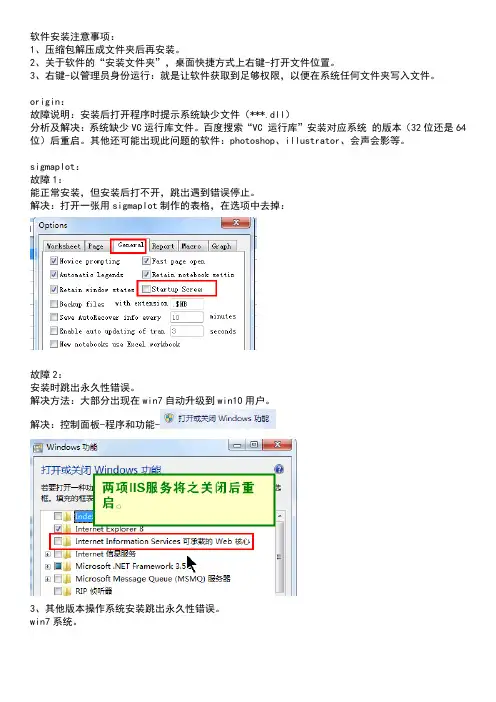
软件安装注意事项:1、压缩包解压成文件夹后再安装。
2、关于软件的“安装文件夹”,桌面快捷方式上右键-打开文件位置。
3、右键-以管理员身份运行:就是让软件获取到足够权限,以便在系统任何文件夹写入文件。
origin:故障说明:安装后打开程序时提示系统缺少文件(***.dll)分析及解决:系统缺少VC运行库文件。
百度搜索“VC 运行库”安装对应系统的版本(32位还是64位)后重启。
其他还可能出现此问题的软件:photoshop、illustrator、会声会影等。
sigmaplot:故障1:能正常安装,但安装后打不开,跳出遇到错误停止。
解决:打开一张用sigmaplot制作的表格,在选项中去掉:故障2:安装时跳出永久性错误。
解决方法:大部分出现在win7自动升级到win10用户。
解决:控制面板-程序和功能-3、其他版本操作系统安装跳出永久性错误。
win7系统。
以下下方法备用:将安装文件改名sigmaplot.exe,并复制到D盘根目录下。
然后,开始菜单,所有程序-附件-命令提示符d:sigmaplot.exe /a寻问地址:输入 d:\soft等结束后在d:\soft双击WIS730E22C0A5A94A1BAE66570573DCA0E8_12_5.exe安装。
数据的结构:重要性五星级。
一维数据结构:indexed(索引过的),人脑不容易理解。
但电脑软件喜欢这种数据结构。
二维数据结构:raw,特点考察的数值Y,不是书写在一列。
人脑对这种数据结构具有很好的理解力,但是电脑软件对这种结构感觉很混乱不易理解。
如果将所有实验数据全部删除,只保留一张表,那么应该保留一维表。
科研图表软件的优缺点:graphpad:优点:1、软件小巧,制作简单图表十分方便,只需要输入数据图表就自动生成。
2、软件界面和制作的图表美观性较好。
3、软件有WINDOWS版本和mac版本。
4、针对生物医学专业有特别优化。
5、软件的帮助文件写的很好,有逻辑性,可以当教材学习。
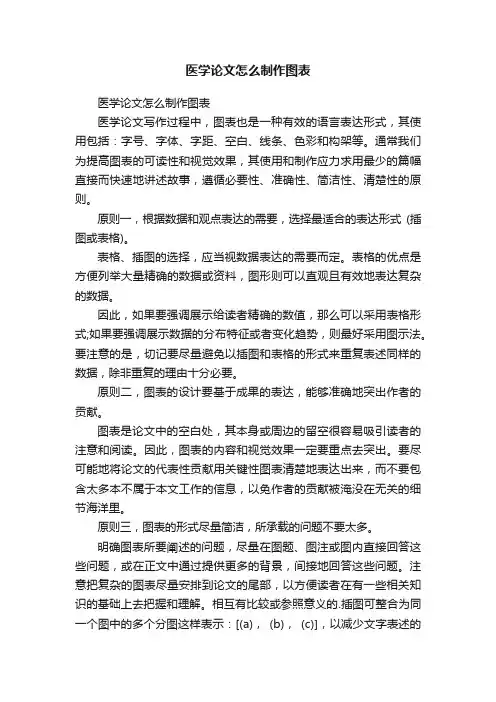
医学论文怎么制作图表医学论文怎么制作图表医学论文写作过程中,图表也是一种有效的语言表达形式,其使用包括:字号、字体、字距、空白、线条、色彩和构架等。
通常我们为提高图表的可读性和视觉效果,其使用和制作应力求用最少的篇幅直接而快速地讲述故事,遵循必要性、准确性、简洁性、清楚性的原则。
原则一,根据数据和观点表达的需要,选择最适合的表达形式(插图或表格)。
表格、插图的选择,应当视数据表达的需要而定。
表格的优点是方便列举大量精确的数据或资料,图形则可以直观且有效地表达复杂的数据。
因此,如果要强调展示给读者精确的数值,那么可以采用表格形式;如果要强调展示数据的分布特征或者变化趋势,则最好采用图示法。
要注意的是,切记要尽量避免以插图和表格的形式来重复表述同样的数据,除非重复的理由十分必要。
原则二,图表的设计要基于成果的表达,能够准确地突出作者的贡献。
图表是论文中的空白处,其本身或周边的留空很容易吸引读者的注意和阅读。
因此,图表的内容和视觉效果一定要重点去突出。
要尽可能地将论文的代表性贡献用关键性图表清楚地表达出来,而不要包含太多本不属于本文工作的信息,以免作者的贡献被淹没在无关的细节海洋里。
原则三,图表的形式尽量简洁,所承载的问题不要太多。
明确图表所要阐述的问题,尽量在图题、图注或图内直接回答这些问题,或在正文中通过提供更多的背景,间接地回答这些问题。
注意把复杂的图表尽量安排到论文的尾部,以方便读者在有一些相关知识的基础上去把握和理解。
相互有比较或参照意义的.插图可整合为同一个图中的多个分图这样表示:[(a),(b),(c)],以减少文字表述的复杂性。
如果期刊对插图的数量有明确规定(通常不超过 6个),应当严格执行,不要和人家对着干。
原则四,图表的表述要考虑到读者的理解水平,具有“自明性”。
每个插图或表格都应具有鲜明的自明性或相对独立,图表中的各项资料应做到清楚、完整,以方便读者在不读正文情况下也能够迅速理解图表中所要表达的内容。


图表怎么画?毕业论文图表编排技巧不仅仅只有毕业论文正文有相应的论文格式,毕业论文图表也有各种的严格规定,要想画好图表,除了会用好画图软件之外,还要注意相应的格式规范。
上学吧论文查重小编带大家来看一看到底应该如何实现图标的编排。
图表的编排在论文中,图表和公式要求按在章节中出现的顺序分章编号,如果图很多,引用也很多,那么手工修改这些编号是一件很费劲的事情,而且还容易遗漏,表格和公式也存在同样的问题。
如何手工自动编排编号,下面以图的编号为例说明具体的做法。
自动编号可以通过Word的“题注”功能来实现。
按论文格式要求,第一章的图编号格式为“图1-×”。
将图插入文档中后,选中新插入的图,在“插入”菜单选“题注”,新建一个标签“图1-×”,编号格式为阿拉伯数字(如果不是点击“编号”修改),位置为所选项目下方,单击“确定”后Word就插入了一个文本框在图的下方,并插入标签文字和序号,此时可以在序号后键入说明,比如“形态学膨胀运算示例”,还可以移动文本框的位置,改动文字的对齐方式等。
再次插入图时,就不用新建标签了,直接选择添加“题注”就可以,Word会自动按图在文档中出现的顺序进行编号。
在文档中引用这些编号时,比如“如图1-1所示”,分两步做。
插入题注之后,选中题注中的文字“图1-1”,在“插入”菜单选“书签”,键入书签名,点“添加”。
这样就把题注文字“图1-1”做成了一个书签。
在需要引用它的地方,将光标放在插入的地方(上例中是“如”字的后面),在“插入”菜单选“交叉引用”,弹出对话框中引用类型,选“书签”,“引用内容”为“书签文字”,选择刚才键入的书签名后点“插入”,Word就将文字“图1-1”插入到光标所在的地方。
在其他地方需要再次引用时直接插入相应书签的交叉引用就可以了,不用再做书签。
来源:上学吧论文查重:/lunwen/?2 至此,我们就实现了图的编号的自动维护。
当在第一张图前再插入一张图后,Word会自动把第一张图的题注“图1-1”改为“图1-2”,文档中的“图1-1”也会自动变为“图1-2”。
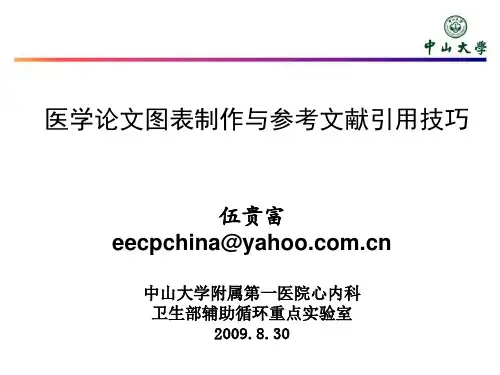
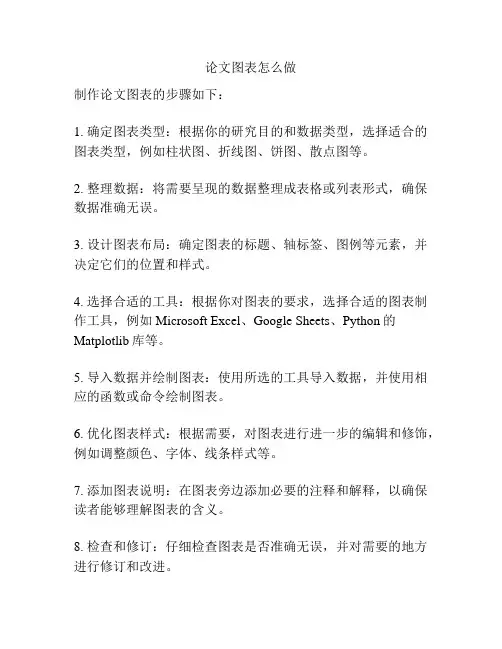
论文图表怎么做
制作论文图表的步骤如下:
1. 确定图表类型:根据你的研究目的和数据类型,选择适合的图表类型,例如柱状图、折线图、饼图、散点图等。
2. 整理数据:将需要呈现的数据整理成表格或列表形式,确保数据准确无误。
3. 设计图表布局:确定图表的标题、轴标签、图例等元素,并决定它们的位置和样式。
4. 选择合适的工具:根据你对图表的要求,选择合适的图表制作工具,例如Microsoft Excel、Google Sheets、Python的Matplotlib库等。
5. 导入数据并绘制图表:使用所选的工具导入数据,并使用相应的函数或命令绘制图表。
6. 优化图表样式:根据需要,对图表进行进一步的编辑和修饰,例如调整颜色、字体、线条样式等。
7. 添加图表说明:在图表旁边添加必要的注释和解释,以确保读者能够理解图表的含义。
8. 检查和修订:仔细检查图表是否准确无误,并对需要的地方进行修订和改进。
9. 插入论文:将完成的图表插入到你的论文中,并确保图表与相应的文本内容相互呼应。
10. 标注引用:根据论文格式的要求,在图表下方添加适当的标注,以引用图表的来源。
总的来说,制作论文图表需要严谨的数据整理、正确的图表绘制和充分的编辑修饰,以确保图表能清晰地传达研究结果。
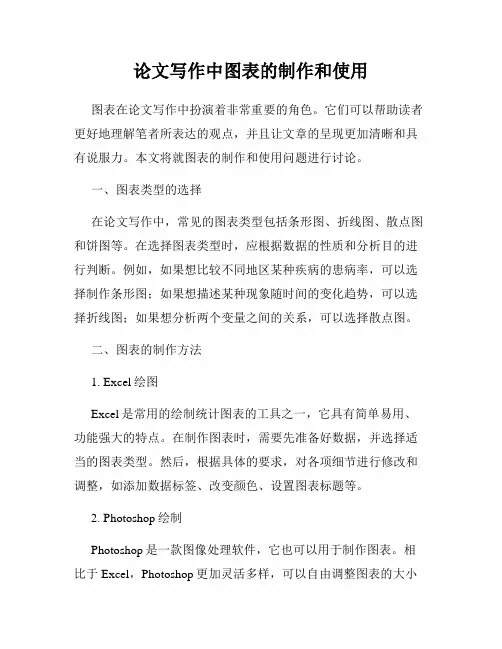
论文写作中图表的制作和使用图表在论文写作中扮演着非常重要的角色。
它们可以帮助读者更好地理解笔者所表达的观点,并且让文章的呈现更加清晰和具有说服力。
本文将就图表的制作和使用问题进行讨论。
一、图表类型的选择在论文写作中,常见的图表类型包括条形图、折线图、散点图和饼图等。
在选择图表类型时,应根据数据的性质和分析目的进行判断。
例如,如果想比较不同地区某种疾病的患病率,可以选择制作条形图;如果想描述某种现象随时间的变化趋势,可以选择折线图;如果想分析两个变量之间的关系,可以选择散点图。
二、图表的制作方法1. Excel绘图Excel是常用的绘制统计图表的工具之一,它具有简单易用、功能强大的特点。
在制作图表时,需要先准备好数据,并选择适当的图表类型。
然后,根据具体的要求,对各项细节进行修改和调整,如添加数据标签、改变颜色、设置图表标题等。
2. Photoshop绘制Photoshop是一款图像处理软件,它也可以用于制作图表。
相比于Excel,Photoshop更加灵活多样,可以自由调整图表的大小和形状,添加背景和文字。
在使用Photoshop绘图时,需要先按照统计数据绘制基础图表,然后利用软件的各种工具进行美化和修饰。
三、图表的使用注意事项1. 精简图表内容论文中的图表应该经过精心设计,内容简洁明了。
不要将过多的信息堆砌在一张图表中,这样容易使读者感到困惑和疲劳。
应该根据需要选择最为重要的数据进行可视化展示,同时配合适当的文字说明。
2. 统一图表风格在制作多个图表时,应该注意保持风格的统一,避免出现过多的差异。
例如,可以统一使用相同的颜色和字体,保持坐标轴的一致性等。
3. 慎重使用3D效果3D效果虽然可以让图表更加醒目,但有时也会导致数据的误解。
因此,在使用3D效果时需要慎重,避免用过度的3D效果掩盖数据本身的真实含义。
四、总结图表在论文写作中是非常有用的工具,能够帮助读者快速理解和记忆信息,提高文章的可读性和说服力。
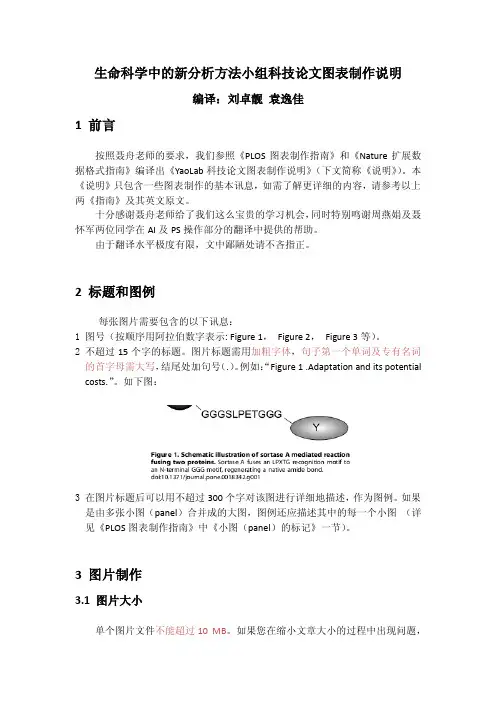
生命科学中的新分析方法小组科技论文图表制作说明编译:刘卓靓袁逸佳1 前言按照聂舟老师的要求,我们参照《PLOS图表制作指南》和《Nature扩展数据格式指南》编译出《YaoLab科技论文图表制作说明》(下文简称《说明》)。
本《说明》只包含一些图表制作的基本讯息,如需了解更详细的内容,请参考以上两《指南》及其英文原文。
十分感谢聂舟老师给了我们这么宝贵的学习机会,同时特别鸣谢周燕娟及聂怀军两位同学在AI及PS操作部分的翻译中提供的帮助。
由于翻译水平极度有限,文中鄙陋处请不吝指正。
2 标题和图例每张图片需要包含的以下讯息:1 图号(按顺序用阿拉伯数字表示: Figure 1,Figure 2,Figure 3等)。
2 不超过15个字的标题。
图片标题需用加粗字体,句子第一个单词及专有名词的首字母需大写,结尾处加句号(.)。
例如:“Figure 1 .Adaptation and its potential costs.”。
如下图:3 在图片标题后可以用不超过300个字对该图进行详细地描述,作为图例。
如果是由多张小图(panel)合并成的大图,图例还应描述其中的每一个小图(详见《PLOS图表制作指南》中《小图(panel)的标记》一节)。
3 图片制作3.1 图片大小单个图片文件不能超过10 MB。
如果您在缩小文章大小的过程中出现问题,请参考《PLOS图表制作指南》中《用LZW算法压缩TIFF文件》一节。
3.2图片质量一张图片在电脑屏幕上看起来虽然好像没有问题,但并不意味着这是其最佳分辨率。
通过以下方式可以检验图片质量的好坏:把图片调整至您需要的尺寸(详见《PLOS图表制作指南》中《快速参考:尺寸》),然后在打印机上打印出来。
在线版的图片与打印出来的清晰度基本一致。
因此在您打印出来的图片不应该出现模糊、锯齿、像素化(pixilated)及颗粒状等情况。
注:图片的质量只会与其中分辨率最低的部分一致。
也就是说,如果你创建了一个72 ppi的线图,然后把它放在一个300 ppi的TIFF图片里,这样出现上采样(upsample)的情况,会导致图片看起来模糊,有锯齿状或颗粒状。
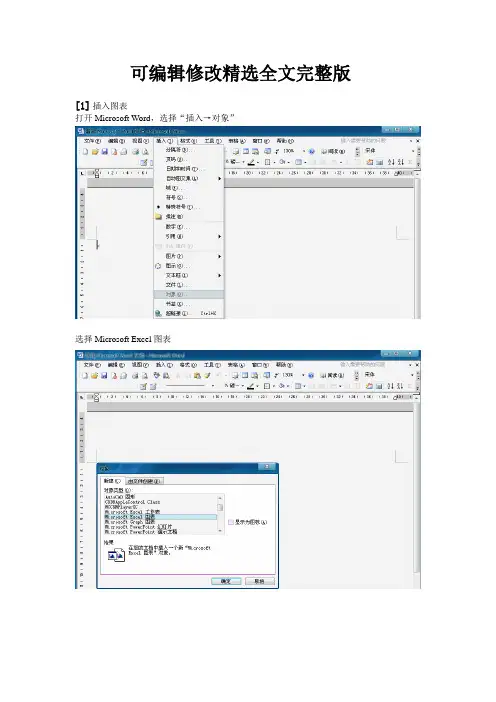
可编辑修改精选全文完整版[1]插入图表打开Microsoft Word,选择“插入→对象”选择Microsoft Excel图表点击确定后,出现示例“图表”和“数据源”,“Chart”代表图表,“Sheet”代表数据源。
[2]制作图表在“Sheet”中输入目的数据。
在“Chart”中点鼠标右键,选择“数据源”。
在“数据区域”中选择要制成表格的“数据源”在“系列产生”中选择合适的“行”或“列”点击确定,如下图:[3]调整表格在“Chart”中点鼠标右键,选“图表选项”在“图表选项”中选择不同的标签页,调整所需指标。
[4]修改图表双击“图例格式”,在“选项卡”中的“边框”中选择“无”,去掉“图例格式”的边框。
缓慢双击点击“MDA含量”和“处理时间”,添加英文注释后点“Enter”键。
单击灰色底的“绘图区”,按“Delete”键,清除灰色底色。
[5]修改柱型图颜色双击目标柱型图,点击“图案”选项卡中的“填充效果”,在“填充效果”的选项卡中选择“图案”,将“前景”改至黑色,再选择所需图案后,选“确定”。
全部做好后如下图。
[6]添加“误差线”在“Sheet”中输入标准差,如图中红色部分,和柱型图数据相对应。
双击目标柱型图,点击“误差线Y”选项卡中的“自定义”,在“+”、“-”的空白处选择对应的标准差,选“确定”,如下图。
[7]添加不同字母表示差异显著在“Chart”中点鼠标右键,选“图表选项”,选择“数据标志”选项卡,在“数据标签包括”下方的“系列名称”“类别名称”“值”中任选一项(以出现的符号少为原则),点击“确定”。
修改“数据标签”出现的值为不同字母,以表示其差异性是否显著,如下图:[8]添加图表说明。
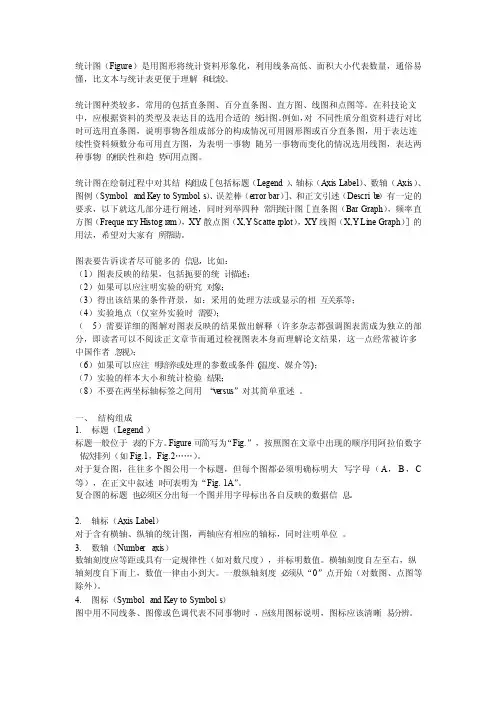
统计图(Figure)是用图形将统计资料形象化,利用线条高低、面积大小代表数量,通俗易懂,比文本与统计表更便于理解和比较。
统计图种类较多,常用的包括直条图、百分直条图、直方图、线图和点图等。
在科技论文中,应根据资料的类型及表达目的选用合适的统计图。
例如,对不同性质分组资料进行对比时可选用直条图,说明事物各组成部分的构成情况可用圆形图或百分直条图,用于表达连续性资料频数分布可用直方图,为表明一事物随另一事物而变化的情况选用线图,表达两种事物的相关性和趋势可用点图。
统计图在绘制过程中对其结构组成[包括标题(Legend)、轴标(Axis Label)、数轴(Axis)、图例(Symbol and Key to Symbols)、误差棒(error bar)]、和正文引述(Describ e)有一定的要求,以下就这几部分进行阐述,同时列举四种常用统计图[直条图(Bar Graph),频率直方图(Frequen cy Histogram),XY散点图(X,Y Scatterplot),XY线图(X,Y Line Graph)]的用法,希望对大家有所帮助。
图表要告诉读者尽可能多的信息,比如:(1)图表反映的结果,包括扼要的统计描述;(2)如果可以应注明实验的研究对象;(3)得出该结果的条件背景,如:采用的处理方法或显示的相互关系等;(4)实验地点(仅室外实验时需要);(5)需要详细的图解对图表反映的结果做出解释(许多杂志都强调图表需成为独立的部分,即读者可以不阅读正文章节而通过检视图表本身而理解论文结果,这一点经常被许多中国作者忽视);(6)如果可以应注明培养或处理的参数或条件(温度、媒介等);(7)实验的样本大小和统计检验结果;(8)不要在两坐标轴标签之间用“v ersus”对其简单重述。
论文的图表设计:学术作品的视觉盛宴图表设计,就像是学术作品的视觉盛宴,它能够吸引读者的注意力,让研究结果更加直观和易于理解。
一个设计得当的图表不仅能够提升论文的可读性,还能够增强论文的学术价值和影响力。
作为一名科技专栏作家,我将带你了解如何设计一个成功的图表,让它成为学术作品的视觉盛宴。
首先,让我们把图表设计的过程想象成一场精心策划的烹饪盛宴。
你,作为一名厨师,需要设计并执行一个计划,以应对烹饪挑战。
你的图表就是这场盛宴的视觉盛宴,它需要你遵循一系列严谨的步骤和原则,以确保你的研究成果得到恰当的评价和认可。
第一步,你需要明确图表的目的。
这个目的就像是一道菜的口味,它将决定图表的设计风格。
在明确图表目的时,你需要考虑你的研究内容、读者需求和论文整体风格。
接下来,你需要选择合适的图表类型。
这个类型就像是一道菜的烹饪方法,它将决定图表的表现形式。
在选择图表类型时,你需要根据你的研究数据和内容,选择最合适的图表类型(如柱状图、折线图、饼图等)。
然后,你需要精心设计图表的布局和元素。
这个设计就像是一道菜的摆盘,它将决定图表的视觉效果。
在设计图表布局和元素时,你需要确保图表的清晰度和可读性,同时注意色彩搭配和图表元素的布局。
最后,你需要仔细检查图表的准确性和完整性。
这个检查就像是对一道菜的品尝,它将决定图表的质量。
在检查图表的准确性和完整性时,你需要仔细检查图表的数据和元素,确保图表的准确性和完整性。
总之,图表设计就像是一场精心策划的烹饪盛宴。
这需要你具备明确图表的目的(选择合适的图表类型)、精心设计图表的布局和元素(确保图表的视觉效果)和仔细检查图表的准确性和完整性(确保图表的质量)。
作为一名科技专栏作家,我希望我的这篇文章能够帮助你在设计图表的过程中,为学术作品打造一场视觉盛宴。
论文报告中的图表插入与说明方法1. 图表的选择和设计2. 图表的插入和格式化3. 图表的标题和标签说明4. 图表的解读和分析5. 图表的引用和引注方式6. 图表的审美要求和修饰技巧论文报告中的图表插入与说明方法引言:在撰写论文报告时,图表是一种重要的可视化手段,用于对数据和结果进行展示和分析。
而恰当的图表插入与说明方法,不仅能够提高论文报告的可读性和可理解性,还能有效地向读者传达研究结果和论证的有效性。
本文将探讨论文报告中的图表插入与说明方法,并针对六个主要方面进行详细论述。
1. 图表的选择和设计:在撰写论文报告时,首先需要选择适当的图表类型来展示数据和结果。
常见的图表类型包括柱状图、折线图、饼图、散点图等。
选择图表类型时,需要根据数据的性质和研究目的来进行判断。
同时,还需要考虑图表的设计,包括颜色选取、图表比例、坐标轴标签等。
设计时应尽量简洁明了,避免过于复杂和冗余的元素。
2. 图表的插入和格式化:在论文报告中,图表的插入方式有多种选择,可以使用专业的图表绘制软件,也可以使用常见的办公软件。
不论选择何种方式,插入后需要对图表进行格式化处理,使之与正文内容和整体布局相协调。
格式化包括调整图表大小、对齐图表位置、设置图表边框等。
3. 图表的标题和标签说明:每个图表都应该有清晰的标题,用以简要地概括图表内容。
标题应准确反映图表所呈现的数据和结果,并能够引起读者的兴趣。
此外,还需添加标签说明,包括坐标轴标签、单位标签、图例等。
这些标签能够帮助读者更好地理解图表,并且方便进行图表的解读和分析。
4. 图表的解读和分析:在论文报告中,图表的解读和分析是至关重要的。
对于每个插入的图表,都需要进行详细的解读和分析,将数据和结果与研究目的和结论进行关联。
解读和分析时,可以使用文字描述、数值比较、趋势分析等方式,使得图表的信息得到充分传达。
5. 图表的引用和引注方式:在论文报告中,如果使用了他人的图表,需要进行引用和引注。
如何制作硕(博)⼠论⽂图表清单如何制作硕(博)⼠论⽂中的图表清单
表1. 1 成绩统计表
——引⽤——题注
出现如下图所⽰的对话框:
在标签选项内选择表格;
第⼆步:点击新建标签
在标签下⾯的框内输⼊“表1.”,如下图所⽰,“题注”栏中变成“表1.1”,
然后点击“确定”,之后可见word⽂档中表题的变化如下图:
按以上⽅法题注“表1.2”,此时不需要重新新建标签,操作过程如下:依次点击“插⼊——引⽤——题注——确定”
下⾯尝试⾃动⽣成图表清单:
点击插⼊——引⽤——索引和⽬录——图表⽬录,如下图选框所⽰:
点击“确定“按钮,即完成了⽣成图表清单⽬录,如下所⽰:
表1. 1 成绩统计表 (1)
表1. 2⼈数统计表 (2)
⼀般论⽂都分为很多章节,则每⼀章的表格命名都不同,第⼀章在“新建标签“内命名为“表1.”,之后第⼀章内的其余表格,依次点击“插⼊——引⽤——题注——确定”即可⾃动⽣成“表1.2,表1.3……”
第⼆章的表格,按照上述⽅法,点击“新建标签”,输⼊“表2.”即可。
以此类推。
制作插图清单的⽅法同上,只是在“题注标签”选项框内选择“图表”即可。
如何制作科技论文中的Figures(美国LetPub编辑:SCI论文写作系列4)统计图(Figure)是用图形将统计资料形象化,利用线条高低、面积大小代表数量,通俗易懂,比文本与统计表更便于理解和比较。
统计图种类较多,常用的包括直条图、百分直条图、直方图、线图和点图等。
在科技论文中,应根据资料的类型及表达目的选用合适的统计图。
例如,对不同性质分组资料进行对比时可选用直条图,说明事物各组成部分的构成情况可用圆形图或百分直条图,用于表达连续性资料频数分布可用直方图,为表明一事物随另一事物而变化的情况选用线图,表达两种事物的相关性和趋势可用点图。
统计图在绘制过程中对其结构组成[包括标题(Legend)、轴标(Axis Label)、数轴(Axis)、图例(Symbol and Key to Symbols)、误差棒(error bar)]、和正文引述(Describe)有一定的要求,以下就这几部分进行阐述,同时列举四种常用统计图[直条图(Bar Graph),频率直方图(Frequency Histogram),XY散点图(X,Y Scatterplot),XY线图(X,Y Line Graph)]的用法,希望对大家有所帮助。
下面两个示例图是典型的直条图和线图,红色字体标记了各组成部分。
图表要告诉读者尽可能多的信息,比如:(1)图表反映的结果,包括扼要的统计描述;(2)如果可以应注明实验的研究对象;(3)得出该结果的条件背景,如:采用的处理方法或显示的相互关系等;(4)实验地点(仅室外实验时需要);(5)需要详细的图解对图表反映的结果做出解释(许多杂志都强调图表需成为独立的部分,即读者可以不阅读正文章节而通过检视图表本身而理解论文结果,这一点经常被许多中国作者忽视);(6)如果可以应注明培养或处理的参数或条件(温度、媒介等);(7)实验的样本大小和统计检验结果;(8)不要在两坐标轴标签之间用“versus”对其简单重述。
学术论文中的图表制作与展示技巧在学术论文中,图表的使用是非常重要的。
它们能够帮助读者更好地理解和解释数据,提供直观的信息呈现方式。
然而,制作和展示图表并不是一项简单的任务。
本文将介绍一些学术论文中图表制作与展示的技巧,帮助读者更好地应用于自己的研究。
首先,选择合适的图表类型是至关重要的。
不同类型的图表适用于不同的数据和目的。
常见的图表类型包括折线图、柱状图、饼图、散点图等。
折线图适用于展示数据的趋势和变化,柱状图适用于比较不同组之间的数据,饼图适用于显示不同类别的占比,散点图适用于展示变量之间的关系。
选择合适的图表类型能够使数据更加清晰明了。
其次,图表的设计和排版也需要注意。
图表应该具有清晰的标题和标签,以便读者能够快速理解图表的含义。
标题应该简洁明了,能够准确概括图表的内容。
标签应该清晰标注每个数据点或类别的含义,以避免读者的困惑。
此外,图表的颜色和字体选择也需要谨慎。
颜色应该具有足够的对比度,以便读者能够清晰地区分不同的数据或类别。
字体应该选择清晰易读的字体,避免使用过小或过大的字号。
另外,图表的数据应该准确无误。
在制作图表之前,应该对数据进行仔细的验证和清理。
任何错误或异常值都应该被排除,以避免对图表的解释产生误导。
此外,数据的来源和处理方法也应该被明确说明,以增加图表的可信度。
除了制作图表,展示图表也是一门技巧。
在学术论文中,图表的展示应该与正文相衔接,能够有机地融入到论文的结构中。
图表应该被适当地引用和解释,以帮助读者理解图表的含义。
在解释图表时,应该清晰地描述图表中的趋势、关系或差异,并结合论文的主题进行分析。
此外,图表的展示也需要注意时间和空间的安排。
如果图表较多或较大,可以考虑将其放在附录中,以避免干扰正文的阅读。
最后,图表的可视化效果也是需要关注的。
图表应该具有美观的外观,以吸引读者的注意力。
合适的颜色搭配和排版可以增加图表的吸引力。
此外,图表的尺寸和比例也需要注意。
图表的尺寸应该适中,能够在保持清晰度的同时不占用过多的空间。
软件安装注意事项:1、压缩包解压成文件夹后再安装。
2、关于软件的“安装文件夹”,桌面快捷方式上右键-打开文件位置。
3、右键-以管理员身份运行:就是让软件获取到足够权限,以便在系统任何文件夹写入文件。
origin:故障说明:安装后打开程序时提示系统缺少文件(***.dll)分析及解决:系统缺少VC运行库文件。
百度搜索“VC 运行库”安装对应系统的版本(32位还是64位)后重启。
其他还可能出现此问题的软件:photoshop、illustrator、会声会影等。
sigmaplot:故障1:能正常安装,但安装后打不开,跳出遇到错误停止。
解决:打开一张用sigmaplot制作的表格,在选项中去掉:故障2:安装时跳出永久性错误。
解决方法:大部分出现在win7自动升级到win10用户。
解决:控制面板-程序和功能-3、其他版本操作系统安装跳出永久性错误。
win7系统。
以下下方法备用:将安装文件改名sigmaplot.exe,并复制到D盘根目录下。
然后,开始菜单,所有程序-附件-命令提示符d:sigmaplot.exe /a寻问地址:输入 d:\soft等结束后在d:\soft双击WIS730E22C0A5A94A1BAE66570573DCA0E8_12_5.exe安装。
数据的结构:重要性五星级。
一维数据结构:indexed(索引过的),人脑不容易理解。
但电脑软件喜欢这种数据结构。
二维数据结构:raw,特点考察的数值Y,不是书写在一列。
人脑对这种数据结构具有很好的理解力,但是电脑软件对这种结构感觉很混乱不易理解。
如果将所有实验数据全部删除,只保留一张表,那么应该保留一维表。
科研图表软件的优缺点:graphpad:优点:1、软件小巧,制作简单图表十分方便,只需要输入数据图表就自动生成。
2、软件界面和制作的图表美观性较好。
3、软件有WINDOWS版本和mac版本。
4、针对生物医学专业有特别优化。
5、软件的帮助文件写的很好,有逻辑性,可以当教材学习。
6、曲线拟合功能非常友好和强大。
缺点:1、所能制作的图表种类太少。
2、统计功能最薄弱。
3、随着学习,学习的越多,发现它越复杂。
sigmaplot:优点:1、所制作图表的外观样式是按照最终发表的论文设计。
因此使用sigmaplot制作的图表要放置到论文中之前所需要做的后续修改最少。
2、所能制作的图表很多。
3、图表的排版功能在这三款软件中最友好和简单。
缺点:1、兼容有待改进。
2、帮助文件写的很烂。
origin:优点:1、综合强大:图表总类、数据分析、统计。
2、常规统计功能可以SPSS软件使用。
3、帮助文件写的很好,而且有配套数据给联系。
缺点:1、界面和图表外观有待改进。
2、将一些简单的功能做的过于复杂,不利于初学者。
sigmaplot制作图表的流程:1、从Excel中复制数据粘贴到sigmaplot中(点击在1*1格子中)2、选中第一行标题行,在worksheet-title中,点击promote,将之提升成标题行。
3、选中要作图的数据列,在create graph中制作对应的图表。
图表和数据的对应关系:重要性五星级。
1、出现在X轴上的标签文字在表中书写在一列,往往就是第一列。
2、每个X轴上的标签对应的上方的图形,其数据都是书写在同一行的。
图表的数据结构(不同于用于数据分析及统计的数据结构)1、X Y pair2、X manyY:第一次使用sigmaplot容易遇到的错误:1、2、3、小数只显示.137,不显示0. 解决:控制面板:图表软件制作的图表如果要应用在论文投稿中,图表不要导出tif、jpg等位图格式,因为导出位图格式后图表上面的文字和线条等都不能再修改了。
而是应该导出成矢量(vector)格式(emf、pdf、eps),在矢量格式中保留了线依然是线、字依然是字的特性,便于后期修改。
Excel补充技巧:1、粘贴成数值:复制后在新的单元格右键-2、转置粘贴:复制后新的单元格右键-3、拖放调整行或列的位置:按住Shift键拖动。
函数和公式:1、学习函数,80%精力要用在记住有这样一项功能的函数存在。
20%的精力用在记忆他的写法。
2、连续书写公式和函数:按照什么逻辑思考日期:Ctrl+;图域框:当Y轴起点不是从0开始时,很容易对读者照成误导,因此要求绘制图域框,以提醒读者注意。
误差线的问题:误差线(error bar)什么时候要误差线?什么时候不要误差线?以柱形图为例,当图表的柱子的高度数值是多个数的平均数,那么就必须还有一个代表离散趋势的数据用来做标准差。
比如是R*C列联表的数据,数据是计数得来的绝对数据,不是多个数求的均值,因此没有误差线。
误差线使用什么指标?标准差还是标准误?标准差:SD,代表一组数据内部的分散程度,在探索性实验中,如果标准差大,就说明可能抽样不好,或者实验作用不稳定。
因为大部分实验都是探索性的,因此大部分误差线都使用标准差。
标准误:SEM,=SD/根号N 永远都是小于标准差的。
一组抽样的均值与总体均值之间的偏差的抽样误差。
在Excel中调出随机数发生器:文件-选项-条图的可替代图表:1、分列散点图:当各组的数据列较少,比如小于20个。
使用这种图表替代常规柱形图。
使用graphpad和origin制作。
第一次使用graphpad需要注意的:1、XY ,X数据是数值型时。
column,grouped/contingency:X数据是分类变量。
column:单因素实验设计,比如单式柱形图。
grouped:双因素实验设计,比如成组柱形图。
contingency:R*C列联表数据,柱形图,没有误差线,使用卡方检验。
survival:做生存分析及生存曲线的。
2/第一项是输入原始数据,第二项用的较少,用于使用这个软件制作配对设计、或重复测量设计的统计分析的时候输入。
第三项:是在Excel中已经计算好了均值标准差的情况。
3、如果已经做了一个图表,需要再做一个图表。
4、制作了图表,但希望修改图表的类型:5、图表被删掉了。
数据还在,如果根据存在的图表重新作图。
6、将某个数据表和图复制一份,进行修改。
7、左侧的文件管理器弄丢了,制作的图表思维:1、有些图表是直接输入数据,然后点击图表软件的制作图表的菜单直接生成的。
2、有些图表,无法直接制作出来,而是在软件分析数据的过程中顺便产生的图表。
正态分布判断的逻辑:1、先使用合适的检验方法去检验,当检验结果不拒绝正态分布时,采纳之,并进行后续统计分析。
如果检验结果拒绝正态分布,不要拒绝正态分布,而去查看pp图或QQ图。
2、统计量:性别检验法:方法一:声音频率法统计量:声音频率。
方法二:喉结大小判断法统计量:喉结尺寸方法三:第二性体征判断法箱图:基于百分位数来制作的。
五个数据点:0th (最小值)25th50th (中位数)75th100th (最大值)四分位间距(IQR):75th -25th离群值上界限:75th+1.5*IQR离群值下界限:25th-1.5*IQR第一次使用origin:1、粘贴数据的时候粘贴在第一行中(白色框)2、选中第一行,右键-3、作图前修改列的属性。
4、确保选中要制作图表的数据列,确保是选中的数据表,在plot菜单中作图。
5、左侧的文件管理器:6、窗口弄乱了:7、双击左侧文件管理器中的数据表或图表,可以显示或隐藏。
8、添加一列数据。
sigmaplot修改刻度标签:1、先将要修改的刻度轴上有几个刻度确定好。
2、将要修改成的刻度标签数值书写在单独的一列中(从坐标原点开始)3、双击要修改的刻度标签中的任何一个,在type中下拉选中这一列数据。
在origin中方法相同。
graphpad:替换刻度标签:如果要去掉某个刻度标签:X数据既可以以数值形式输入,又可以以文本的形式输入的时候,尤其是时间。
尽量以数值的形式输入,后期的修改会更加灵活。
方差分析的前提:1、正态性2、方差齐性3、独立性如果几个组的数据不独立的,普通的方差分析不能使用。
统计学家发明了专门针对不满足独立设计的实验的统计方法:含重复测量的方差分析。
含重复测量:是指对同一个实验对象,在几个不同的时间点测量了几个数据。
往往都是在几个不同的时间点。
非配对T检验:独立的两组。
普通方差分析:独立的三组或以上。
配对T检验:重复测量的2组。
含重复测量的方差分析:相关的3组或以上。
什么时候使用对数刻度:1、当常规刻度制作图表,感觉很怪异。
(其实是数据指数级规律)2、当要展示的是变化的速度,而不是幅度的时候。
制作方法有两种:1、原始数据输入(没有在Excel中进行对数变换的),先制作普通刻度图表。
双击要对数刻度的刻度轴,在type中下拉选择log10.2、在Excel中先将数据进行对数变换,然后后变换好的数据作图。
面积图:和线图数据结构一模一样。
线的下方填充颜色,是要表现数据又少到多累积的感觉。
饼图:在论文中出现的很少。
是因为比较占空间。
经常使用百分比堆积条图替代。
有人追求时,内心的一份矜持是必要的,即使心里很爱,也需要给追求者时间和难度,这样两人走到一起才会珍惜感情、地久天长。
十六、我从来不会在分手很久后才会哭,因为不值。
十七、高兴呢,就允许自己高兴一天;难过呢,也允许自己难过一天。
关键是这一天过去了,你得继续往前走。
十八、对于世界而言,你是一个人;但是对于某个人,你是TA的整个世界。
十九、我们渐渐的放开了对方的手二十、为爱投入不应该被苛责,只是忘记自己却是爱情里的最大弊病,也许,爱情里最好的状态不是牺牲与忍让,而是站在可以看到彼此的位置里,在对方的眼里可以看到最真实的自己。
二十一、人生一世,总有个追求,有个盼望,有个让自己珍视,让自己向往,让自己护卫,愿意为之活一遭,乃至愿意为之献身的东西,这就是价值了。
二十二、“做自己”很难,但更难的是遇到能接受你“做自己”的人。
二十三、只有在你最落魄时,才会知道谁是为你担心的笨蛋,谁是形同陌路的混蛋。